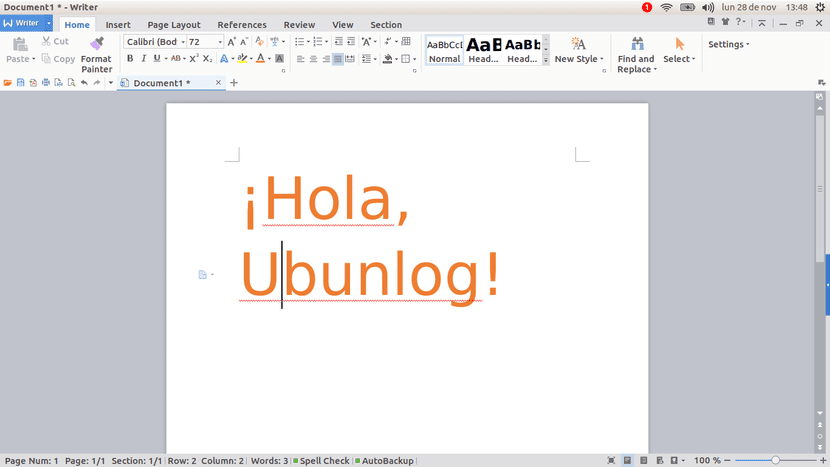
Jag tror att få användare börjar ta sina första steg i datorer med ett Linux-baserat operativsystem. Vi kommer sannolikt att börja använda Windows eller Mac om du skyndar mig, det är därför vi ibland saknar att Linux-programvaran ser lite mer ut som vad vi använde innan vi blev det som kallas en "switcher". Du kan förstå vad jag menar om vi jämför GIMP med Photoshop eller LibreOffice med Microsoft Office. När det gäller kontorsprogramvaran, WPS det är ett bra alternativ som mycket liknar Microsoft-sviten.
Jag är övertygad om att du vid det här laget inte kommer att vara få användare som tror att mjukvaran för Linux är bättre än den som finns för Microsoft, något som jag håller med i de flesta fall, men här talar vi inte om funktioner eller mjukvarukvalitet , om inte tull. I mitt arbete ber de mig till exempel att använda Microsoft Word för att leverera vissa texter, så det är Microsofts förslag som jag brukar använda när jag måste redigera texter som inte bara är för mig. Det var därför jag var glad att träffa WPS Office, detta kontorssvit att jag idag kommer att dela med er alla.
Hur man installerar WPS Office på Ubuntu
Installera WPS i Ubuntu eller någon annan distribution baserad på operativsystemet utvecklat av Canonical är väldigt enkelt, men först måste vi installera ett beroende som inte finns i de officiella förvaren. Vi kommer att kunna installera den här kontorssviten genom att följa dessa steg:
- Vi laddar ner .deb-paketet med nödvändigt beroende. Är om libpng12 och vi kan ladda ner den från DEN HÄR LÄNKEN.
- Vi installerar .deb-paketet som hämtades i föregående steg. För att göra detta dubbelklickar du bara på den nedladdade filen och installerar den med Ubuntu Software eller GDebi.
- Vi laddade ner WPS Office .deb-paketet. Vi kan göra det från DEN HÄR LÄNKEN.
- Som i steg 2 installerar vi .deb-paketet som laddades ner i steg 3.
- När vi väl har installerat måste vi lägga det på vårt språk. För att göra detta måste vi klicka på "A" som jag har markerat i följande bild:
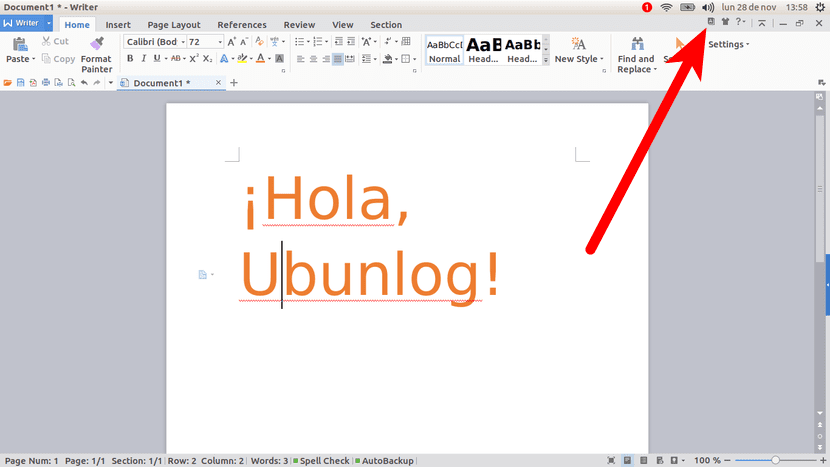
- Nu startar vi om programmet, för vilket det räcker att stänga det och öppna det igen.
- Eftersom en textredigerare inte skulle vara komplett utan stavningskontroll, installerar vi den genom att öppna en terminal och skriva dessa kommandon, en i taget:
cd /opt/kingsoft/wps-office/office6/dicts sudo wget http://wps-community.org/download/dicts/es_ES.zip sudo unzip es_ES.zip sudo rm es_ES.zip
Och vi skulle redan ha det. Även om det måste erkännas att andra redaktörer har mer erfarenhet bakom sig och kan erbjuda fler funktioner, är det inte mindre sant att WPS Office är ett bra alternativ som gör att vi kan använda en Microsoft Office-klon utan att behöva göra det via webben. Vad tycker du om den här kontorssviten?
Via: Elementär OS-zon.
Som du säger är det ett utmärkt alternativ, verkligen klonen för kontoret 2007, det finns också i Archlinux AUR-förvar och derivat.
Jag har använt Linux i ungefär tre år, och i början led jag av att ingen kontorsautomatisering öppnar fyrkantiga Microsoft-texter, även om jag installerade de egna teckensnitten, vilket fick mig att leta efter en alternativ lösning, och det var att den skulle använda kontorsautomationen som den kommer att använda måste jag spara i pdf så att mina texter och bilder inte flyttar från plats. Men WPS ser verkligen ut som Microsofts Word, men jag föredrar gratis kontor!
Vilka av alla filer i den andra länken laddas ner?
Stavningskontrollen fortsätter att komma ut på engelska även efter installationen som det står i artikeln. Korrigera bara de engelska orden.
Hur kommer jag överens med Microsoft-format? Det är det som hindrar mig från att byta kontor till libreoffice
Är libreoffice bättre än compatibilida?
hej, den första länken tystade
Jag gillade verkligen din artikel, men jag har ett problem ... Du kommer att se att den första länken inte fungerar för mig och sanningen är att jag inte vet på vilken sida jag ska hitta paketet. Om du kunde vägleda mig lite skulle jag uppskatta det ...
God morgon, eftermiddag eller natt. KAN någon hjälpa mig med länken till libpng12-FILEN? Det verkar som LÄNKEN HÄR ÄR BROTT.
De två länkarna är brutna